实验二 利用Microsoft Visio进行面向数据流的分析与设计
Visio2010绘制上下文数据流图
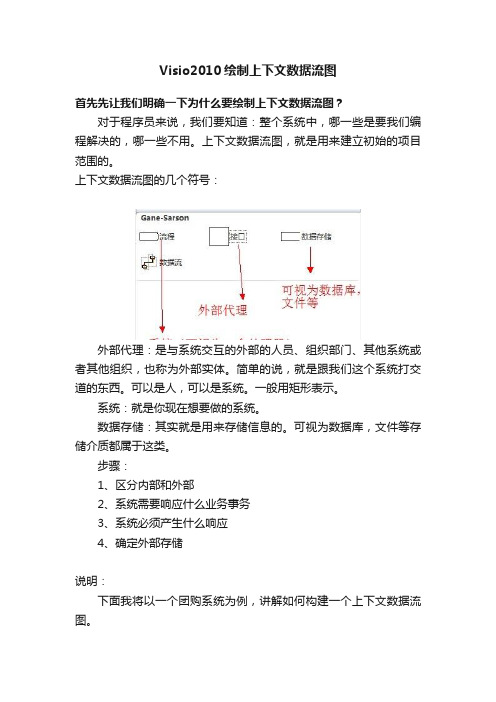
Visio2010绘制上下文数据流图
首先先让我们明确一下为什么要绘制上下文数据流图?
对于程序员来说,我们要知道:整个系统中,哪一些是要我们编程解决的,哪一些不用。
上下文数据流图,就是用来建立初始的项目范围的。
上下文数据流图的几个符号:
外部代理:是与系统交互的外部的人员、组织部门、其他系统或者其他组织,也称为外部实体。
简单的说,就是跟我们这个系统打交道的东西。
可以是人,可以是系统。
一般用矩形表示。
系统:就是你现在想要做的系统。
数据存储:其实就是用来存储信息的。
可视为数据库,文件等存储介质都属于这类。
步骤:
1、区分内部和外部
2、系统需要响应什么业务事务
3、系统必须产生什么响应
4、确定外部存储
说明:
下面我将以一个团购系统为例,讲解如何构建一个上下文数据流图。
团购系统购物子系统用例图
用Visio2010创建上下文数据流图模版1、选择模版
2、选择数据流图
3、看到工具栏
构建上下文数据流图
1、区分内部和外部
让我们从用例中识别出可能的外部代理。
可以看出外部代理分别是供应商,会员,管理员,游客。
内部:购物子系统
2、系统需要响应什么业务事务
构建上下文数据流图是为了区分系统的边界。
所以,我们将对一些响应过程进行抽象。
3、系统必须产生什么响应。
其中画红圈的部分,是系统响应。
4、确定外部存储
由于购物子系统没有涉及到外部存储,所以这一步就跳过了。
至此,上下文数据流图已经完成。
软工实验报告
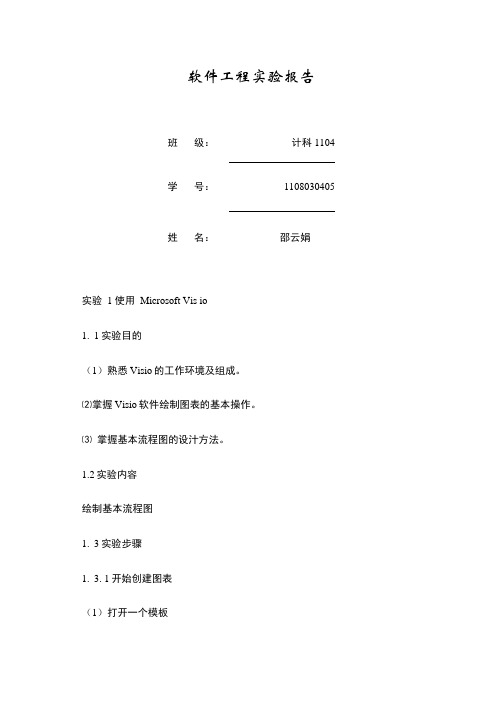
软件工程实验报告班级:计科1104学号:1108030405姓名:邵云娟实验 1 使用Microsoft Vis io1.1实验目的(1)熟悉Visio的工作环境及组成。
⑵掌握Visio软件绘制图表的基本操作。
⑶ 掌握基本流程图的设汁方法。
1.2实验内容绘制基本流程图1.3实验步骤1.3. 1开始创建图表(1)打开一个模板(2)添加形状:将【形状】窗口中模具上的形状拖到绘图页面中。
⑶ 删除形状:单击所要删除形状,然后按【DELETE】键。
(4)查找形状:打开一个模具1.3.2移动形状和调整形状的大小(1)放大和缩小绘图页(2)移动形状(3)移动多个形状(4)调整形状的大小1.3. 3添加文本(1)向形状添加文本(2)添加独立文本:单击文本工具A,单击绘图页面中的空白处,输入文本。
(3)移动独立文本1.3.4连接形状在Visi。
中,通过将一维形状(称为连接线)附加或粘附到二维形状来创建连接。
移动形状时,连接线会保持粘附状态。
例如,移动与另一个形状相连的流程图形状时,连接线会调整位置以保持其端点与两个形状都粘附。
1.3. 5设置形状格式(1)设置二维形状的格式⑵设置一维形状的格式⑶更改VISIO窗口的颜色设置⑷用控制手柄更改形状的外观1.4实验结果实验2数据流图2.1实验目的(1)熟悉Visio的工作环境及组成。
⑵掌握Visi。
软件绘制图表的基本操作。
⑶掌握数据流图的设计方法。
2.2实验内容习题3-3, 3-4, 3-52.3实验步骤2. 3. 1打开模板打开一个模板2.3.2绘制顶层图(1)在顶层进程页面中添加、移动图形元素并调整其大小。
将所需要元素用鼠标拖动到模板里,添加所需的元素符号。
(2)向图形元素中添加文本,并修改数据流图中的文字和格式。
(3)连接图形元素。
(4)修改数据流图中各元素符号的格式或形状。
2. 3.3绘制分层数据流图为每个进程添加一个详细页面。
详细页面中可以包含另需详细页面的子进程。
实验2 用Visio2003绘制数据流图
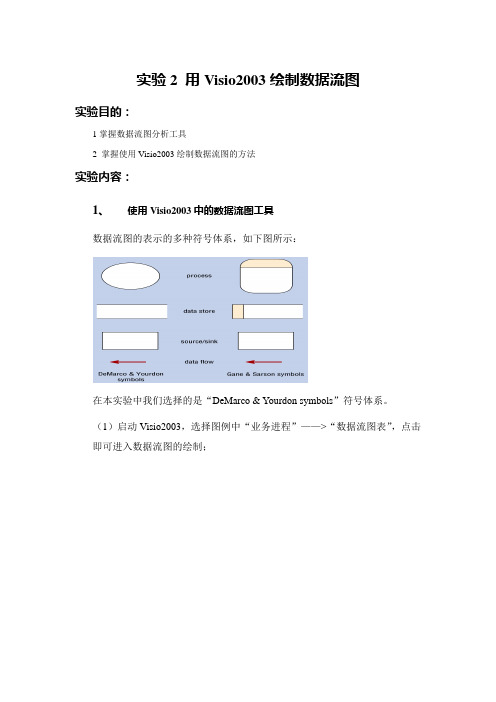
实验2 用Visio2003绘制数据流图
实验目的:
1 掌握数据流图分析工具
2 掌握使用Visio2003绘制数据流图的方法
实验内容:
1、使用Visio2003中的数据流图工具
数据流图的表示的多种符号体系,如下图所示:
在本实验中我们选择的是“DeMarco & Yourdon symbols”符号体系。
(1)启动Visio2003,选择图例中“业务进程”——>“数据流图表”,点击即可进入数据流图的绘制;
(2)在下图的左边窗格的符号栏中可以找相应的要素图标。
2、数据流分析工具使用
2.1将下图(某汽车销售商店的DFD)使用Visio2003中的数据
流图工具完成。
注意:该图采用的符号体系为:
请注意在Visio2003中的数据流图符号体系是怎样的?注意符号体系的变换。
2.2绘制某企业采购计划管理的数据流图
相关步骤:
1)各个部门分别进行请购订单处理,处理后,存储为采购请购单文件。
2)采购部门以采购请购单文件、各个部门进行的请购单处理、物料需求计划文
件和供应商资料文件提供的数据为依据,生成采购计划。
3)采购计划生成以后,存储为采购计划明细文件、采购计划主文件和用款计划
文件。
3. 实验要求
✓完成实验报告。
✓打印用Visio 2003完成的“2.2 某企业采购计划管理”数据流图,附在实验报告后上交。
02 实验二 (1) Visio绘制l流程图、数据流图
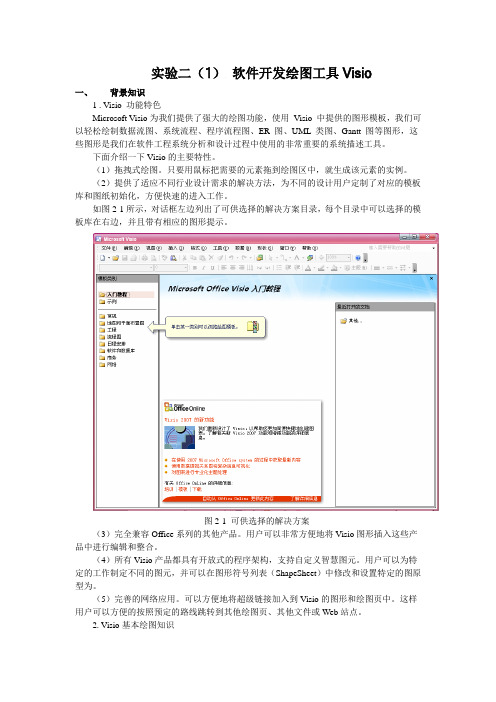
实验二(1)软件开发绘图工具Visio一、背景知识1 . Visio 功能特色Microsoft Visio为我们提供了强大的绘图功能,使用Visio 中提供的图形模板,我们可以轻松绘制数据流图、系统流程、程序流程图、ER 图、UML 类图、Gantt 图等图形,这些图形是我们在软件工程系统分析和设计过程中使用的非常重要的系统描述工具。
下面介绍一下Visio的主要特性。
(1)拖拽式绘图。
只要用鼠标把需要的元素拖到绘图区中,就生成该元素的实例。
(2)提供了适应不同行业设计需求的解决方法,为不同的设计用户定制了对应的模板库和图纸初始化,方便快速的进入工作。
如图2-1所示,对话框左边列出了可供选择的解决方案目录,每个目录中可以选择的模板库在右边,并且带有相应的图形提示。
图2-1 可供选择的解决方案(3)完全兼容Office系列的其他产品。
用户可以非常方便地将Visio图形插入这些产品中进行编辑和整合。
(4)所有Visio产品都具有开放式的程序架构,支持自定义智慧图元。
用户可以为特定的工作制定不同的图元,并可以在图形符号列表(ShapeSheet)中修改和设置特定的图原型为。
(5)完善的网络应用。
可以方便地将超级链接加入到Visio的图形和绘图页中。
这样用户可以方便的按照预定的路线跳转到其他绘图页、其他文件或Web站点。
2. Visio基本绘图知识启动Visio后,首先启动图2-2所示的“开始”界面,该界面的主窗中的Template Previews (模板浏览区),展示了当前系统中可以应用的各类解决方案。
单击某个目录后,Template 区中将显示该目录下包含的各个模板名称和缩略示意图。
单击某一模板后,在左下角的模板简介区中会给对应模板的简要介绍。
图2-2 Visio“开始”界面“开始”界面支持用户通过多种方式开始Visio的绘图编辑工作。
用户可以选择任意目录中的一个模板开始设计,或者根据自己的需要建立个性化的新模板。
实验二 利用Microsoft Visio进行面向数据流的分析与设计27页PPT

41、学问是异常珍贵的东西,从任何源泉吸 收都不可耻。——阿卜·日·法拉兹
42、只有在人群中间,才能认识自 己。——德国
43、重复别人所说的话,只需要教育; 而要挑战别人所说的话,则需要头脑。—— 玛丽·佩蒂博恩·普尔
44、卓越的人一大优点是:在不利与艰 难的遭遇里百折不饶。——贝多芬
实验二 利用Microsoft Visio进行面向数据流的分
析与设计
26、机遇对于有准备的头脑有特别的 亲和力 。 27、自信是人格的核心。
28、目标的坚定是性格中最必要的力 量泉源 之一, 也是成 功的利 器之一 。没有 它,天 才也会 在矛盾 无定的 迷径中 ,徒劳 无功。- -查士 德斐尔 爵士。 29、困难就是机遇。--温斯顿.丘吉 尔。 30、我奋斗,所以我快乐。--格林斯 潘。
基于VISIO的数据流图
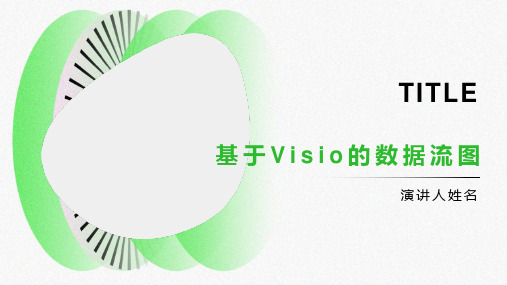
业务流程优化
业务流程梳理
数据流图能够清晰地展示业务流程中的各 个环节及其数据流关系,帮助企业了解现 有业务流程的瓶颈和问题。
流程改进与优化
基于数据流图的分析,可以对业务流程进 行优化,提高业务处理效率,降低成本。
流程再造与重构
在更彻底的情况下,数据流图可以用于指 导业务流程的重新设计和构建。
数据中心设计与规划
创建数据流 图模板
在Visio中,选择 “文件”菜单, 选择“新建”, 然后选择“流程 图”。
在流程图模板中 选择适合的数据 流图类型,例如 “数据流图”、 “工作流程图” 等。
添加基本元 素
在工具栏中选择 所需的形状,例 如“流程”、 “决策”、“数 据存储”等。
将所选形状拖拽 到画布中,并根 据需要调整其大 小和位置。
数据流图通过可视化地展示数据中心中的数据流动和处理环节,帮助规划人 员和设计人员更好地理解数据中心的需求和要求,提出合理的方案和设计并 进行优化。
TITLE
THANKS
感谢您的观看
”
03
数据流图的应用场景
系统分析与设计
1 2
确定系统需求 通过数据流图,系统分析师可以明确系统输入、 输出以及关键业务功能,从而确定系统的需求。
系统结构规划 数据流图可以帮助规划系统的整体结构,包括各 个子系统、模块及其之间的数据流关系。
3
数据流程分析
通过数据流图,可以分析数据的流动路径、处理 逻辑以及数据存储方式,发现潜在的数据瓶颈和 优化点。
04
1. 选择需要调整的元素。
05
2. 在Visio菜单中选择“格式”->“对齐”或“分布”。
06
3. 根据需要对齐或分布元素。
利用Visio绘制网上书店系统的数据流图
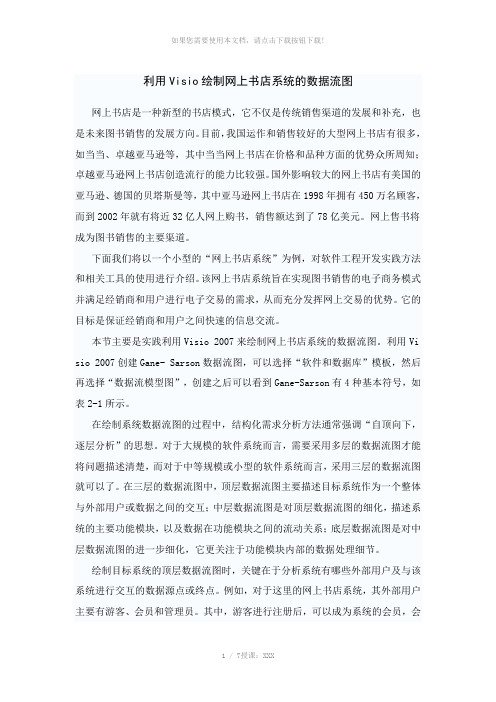
利用Visio绘制网上书店系统的数据流图网上书店是一种新型的书店模式,它不仅是传统销售渠道的发展和补充,也是未来图书销售的发展方向。
目前,我国运作和销售较好的大型网上书店有很多,如当当、卓越亚马逊等,其中当当网上书店在价格和品种方面的优势众所周知;卓越亚马逊网上书店创造流行的能力比较强。
国外影响较大的网上书店有美国的亚马逊、德国的贝塔斯曼等,其中亚马逊网上书店在1998年拥有450万名顾客,而到2002年就有将近32亿人网上购书,销售额达到了78亿美元。
网上售书将成为图书销售的主要渠道。
下面我们将以一个小型的“网上书店系统”为例,对软件工程开发实践方法和相关工具的使用进行介绍。
该网上书店系统旨在实现图书销售的电子商务模式并满足经销商和用户进行电子交易的需求,从而充分发挥网上交易的优势。
它的目标是保证经销商和用户之间快速的信息交流。
本节主要是实践利用Visio 2007来绘制网上书店系统的数据流图。
利用Vi sio 2007创建Gane- Sarson数据流图,可以选择“软件和数据库”模板,然后再选择“数据流模型图”,创建之后可以看到Gane-Sarson有4种基本符号,如表2-1所示。
在绘制系统数据流图的过程中,结构化需求分析方法通常强调“自顶向下,逐层分析”的思想。
对于大规模的软件系统而言,需要采用多层的数据流图才能将问题描述清楚,而对于中等规模或小型的软件系统而言,采用三层的数据流图就可以了。
在三层的数据流图中,顶层数据流图主要描述目标系统作为一个整体与外部用户或数据之间的交互;中层数据流图是对顶层数据流图的细化,描述系统的主要功能模块,以及数据在功能模块之间的流动关系;底层数据流图是对中层数据流图的进一步细化,它更关注于功能模块内部的数据处理细节。
绘制目标系统的顶层数据流图时,关键在于分析系统有哪些外部用户及与该系统进行交互的数据源点或终点。
例如,对于这里的网上书店系统,其外部用户主要有游客、会员和管理员。
使用Visio绘制DFD数据流程图详解
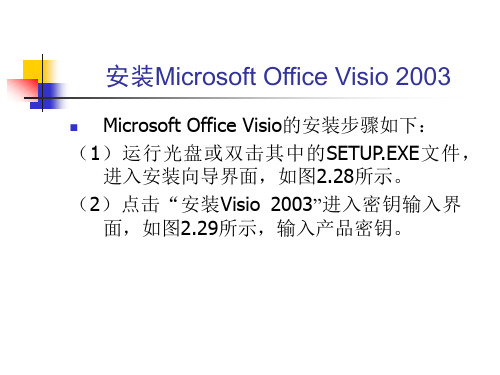
图5.27 显示收藏夹的操作
这时左侧的形状任务栏会显示“收藏 夹”子任务栏,如图5.28所示。
(8)将新图元拖动到收藏夹中,并
所示,把新图元命名为“过程”。
可以更名以适应使用者的需要,如图5.29
绘制课程管理系统的DFD
下面以绘制课程管理系统的0层图为例介 绍DFD的绘制方法及过程。该DFD中包含 3个外部实体、3个过程、3个数据存储以 及若干用于连接的数据流。具体的操作 步骤如下: (1)拖动收藏夹任务栏中新添加的“过 程”图元到绘图区域并调整大小及位置, 如图5.30所示。
(3)点击“下一步(N) >”,进入用 户信息输入界面,如图2.30所示,输 入相应的用户信息。
(4)点击“下一步(N) >”,进入最终用 户许可协议提示界面,如图 2.31 所示, 选中“我接受《许可协议》中的条款 (A)”选项。 (5)点击“下一步(N) >”,进入安装类 型选择界面,如图 2.32 所示,用户可根 据需要选择相应的安装类型并指定软件 的安装位置。
(6)按住Shift键,选中进程图元和直线 图元,然后点击右键,在弹出菜单中选择 “形状”→“组合”把二者组合成一个图 元,如图5.26所示。
可以把个人设计的新图元或常用图元保存在 “我的形状”中的收藏夹中以方便使用。安装 Microsoft Office Visio 时会自动创建“收藏夹” 模具,并且该模具位于“我的文档”下的“我 的形状”文件夹中。接下来把刚才制作的新图 元保存到收藏夹,方法如下: (7)点击“文件”→“形状”→“我的形 状”→“收藏夹”,如图5.27所示。
图7.24 设置连接线的线条格式
图7.25 为连接线添加双箭头
实验2
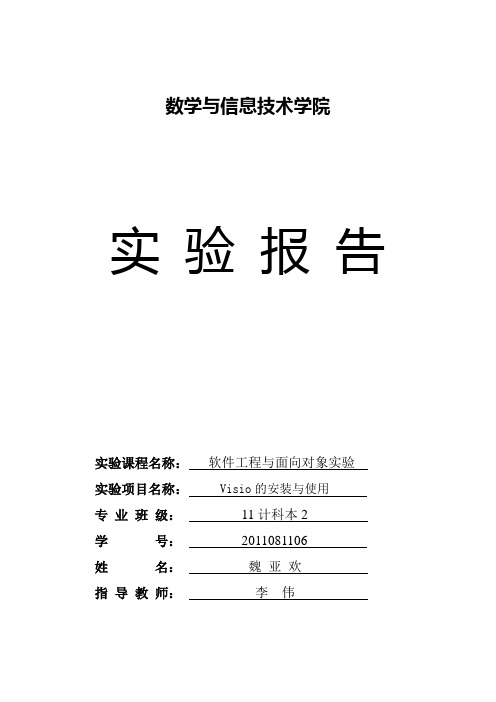
数学与信息技术学院实验报告实验课程名称:软件工程与面向对象实验实验项目名称: Visio的安装与使用专业班级:11计科本2学号:2011081106姓名:魏亚欢指导教师:李伟实验二 Visio的安装与使用【实验目的】1. 了解Visio工具软件的特色、安装及工作环境。
2. 掌握利用Visio绘制系统流程图、数据流图、软件结构图的方法。
【实验内容及步骤】1. 安装Visio。
2. 利用Visio绘制流程图。
(1)绘制图元。
首先选择开始、程序、Microsoft Office Visio 2003进入Visio启动窗口,如下图所示:选择文件、新建、新建绘图,出现如下图所示绘图窗口:选择工具栏上的“形状”按钮,弹出供选择的各类图形文件夹,然后,再选择各类形状集合,按照上述方法,可以依次选择流程图、基本流程图形状,打开基本流程图形状图形对象集;选择软件、Gane-Sarson,打开Gane-Sarson图形对象集;选择其他Visio方案、连接线,打开连接线图形对象集Visio提供了许多课直接使用的图形对象,使用时将所需图形拖动到绘图板上即可。
(2)绘制系统流程图。
系统流程图的绘制按照业务处理的过程,大致遵循由左至右,由上到下的规律绘制各种图形。
操作步骤如下:先选中已制作好的图元并单击鼠标右键,在弹出的快捷菜单中选择复制,再选择粘贴,即在绘制板上复制一个矩形图元副本。
获得矩形图元副本后,在该图元上双击,进入文字编辑状态,将所需文字输入到文本框内。
还可以定义字体和字的大小,方法是选中图元或双击进入文字编辑状态后选择相应的文字,在工具栏中选择字体、字号,即完成字体样式的设定。
采用这种方法也可以为图元定义字体、大小和颜色等属性,从而使图看起来更为规范和美观。
连接图元。
选择形状窗口中的连接线集,并选择其中的一个适当的连接线形状,拖动到绘制版中,如果线的两端连接点变为红色,则表示改线段已分别与两端的图元相连接。
将线段与连接点连接后,拖动图元则连接特征保持不变。
使用Visio绘制数据流图(精)
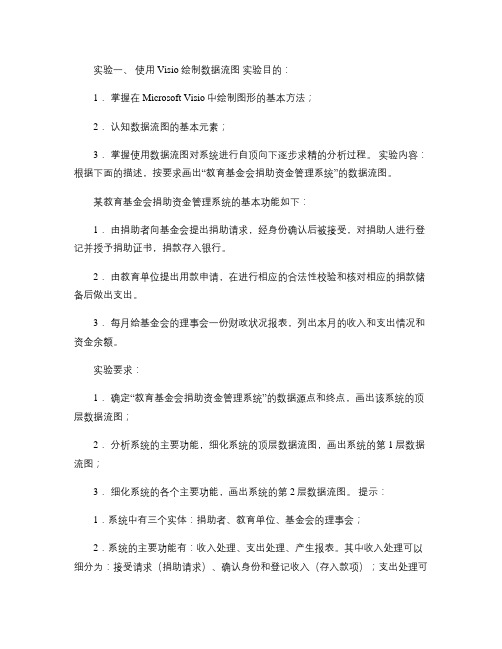
实验一、使用Visio 绘制数据流图实验目的:1.掌握在Microsoft Visio中绘制图形的基本方法;2.认知数据流图的基本元素;3.掌握使用数据流图对系统进行自顶向下逐步求精的分析过程。
实验内容:根据下面的描述,按要求画出“教育基金会捐助资金管理系统”的数据流图。
某教育基金会捐助资金管理系统的基本功能如下:1.由捐助者向基金会提出捐助请求,经身份确认后被接受,对捐助人进行登记并授予捐助证书,捐款存入银行。
2.由教育单位提出用款申请,在进行相应的合法性校验和核对相应的捐款储备后做出支出。
3.每月给基金会的理事会一份财政状况报表,列出本月的收入和支出情况和资金余额。
实验要求:1.确定“教育基金会捐助资金管理系统”的数据源点和终点,画出该系统的顶层数据流图;2.分析系统的主要功能,细化系统的顶层数据流图,画出系统的第1层数据流图;3.细化系统的各个主要功能,画出系统的第2层数据流图。
提示:1.系统中有三个实体:捐助者、教育单位、基金会的理事会;2.系统的主要功能有:收入处理、支出处理、产生报表。
其中收入处理可以细分为:接受请求(捐助请求)、确认身份和登记收入(存入款项);支出处理可以细分为:接受请求(用款请求)、合法性检查和登记支出(支出款项); 3.系统需要存储的信息:捐助者信息、教育单位信息和收支状况信息。
实验所需的基本技术知识,参见基础知识一。
基础知识一、Visio基本绘图知识 Microsoft Visio 2002为我们提供了强大的绘图功能,使用Visio 中提供的图形模板,我们可以轻松绘制数据流图、系统流程、程序流程图、ER 图、UML 类图、Gantt 图等图形,这些图形是我们在软件工程系统分析和设计过程中使用的非常重要的系统描述工具。
利用Visio ,我们不仅可以绘制ER 图,还可以对一个现有的数据库结构进行反向工程来生成数据库的ER 图和具体的表的定义结构。
Visio 支持包括Microsoft SQL Server、Microsoft Access 、Oracle 和 IBM的DB2在内的多种数据库。
实验2:基于visio的系统HIPO图和程序流程图

实验2:基于VISIO 的系统HIPO 图和程序流程图目的:1)掌握HIPO 画法2)掌握数据流程图画法内容:1)本文附录图3-25、教材P66图4.3 2)本文附录图3-44、图3-45、图3-47销销销销销销销销销销销销销销销销销销销销销销销销销销销销销销销销销销销销销销销销销销销销销销销销销销销销销销销销销销销销销销销销销销销销销销销销销销销销销销销销销销销销销销销销销销销销销销销销销销销销销销销销销销销销销销销销销销销销销销销销销销销销销销销销图3-25 销售管理系统的HIPO 图例题1(1994年软件设计师试题)阅读下列说明和流程图,如图3-44所示,回答问题1和问题2,把解答写在答案的对应栏里。
【说明】流程图3-45用来将数组A 中的n (n ≥2)个数经变换后存储到数组B 中。
变换规则如下: (1)若A 中有连续t 个相同的元素(t>1),则在B 存入t 和该元素的值。
(2)若A 中有连续t 个元素(t ≥1),其中每个元素都与相邻的元素不相同,则在B 中存入t 和这t 个元素的值。
例如:A={3,3,3,3,5,5,7,6,3,6,2,2,2,2,1,2}则变换后B={4,3,2,5,-4,7,6,3,6,4,2,-2,1,2}流程图中,逻辑变量C用来区分正在进行连续相同元素的计数还是连续不等元素的计数,Ki用来记录数组B存放t或-t的元素的下标。
【问题1】填充流程图中的①至⑤,使之成为完整的流程图。
【问题2】如果删除流程图中的判断框t:1,那么,当数组A={5,5,4,4}时,经改变后的流程图的变换,数组B将会有什么样的元素值?图3-44 例题1流程图分析:首先应仔细地阅读说明部分,了解程序实现什么样的功能。
程序实际上是完成一个数组的变换。
例如:A={3,3,3,3,5,5,7,6,3,6,2,2,2,1,2}则变换后;B={4,3,2,5,-4,7,6,3,6,4,2,-2,1,2}也就是说,A中有4个“3”,所以在B中写入“3”的个数t(即4),再写入该元素值(即3),A中接下来是两个“5”,所以在B中添加数据“2,5”;再下来是4个相邻但不同的数“7,6,3,6”,所以在B中写入-t(即-4),再写入t个元素值(即7,6,3,6),后面的依次类推。
实验二 使用Visio建立需求分析模型
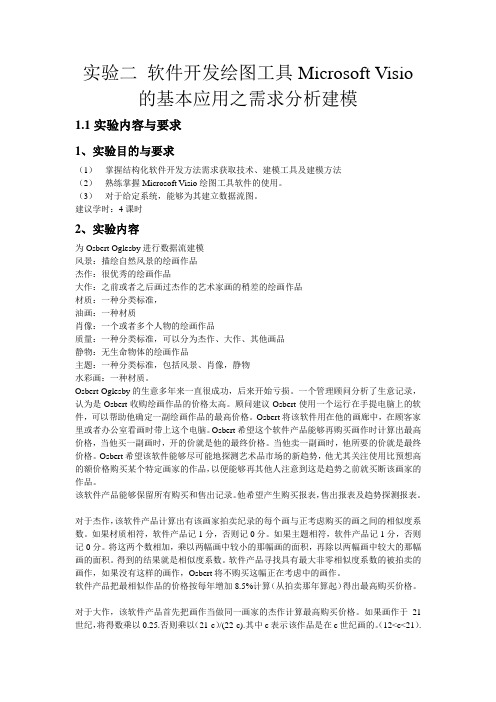
实验二软件开发绘图工具Microsoft Visio 的基本应用之需求分析建模1.1实验内容与要求1、实验目的与要求(1)掌握结构化软件开发方法需求获取技术、建模工具及建模方法(2)熟练掌握Microsoft Visio绘图工具软件的使用。
(3)对于给定系统,能够为其建立数据流图。
建议学时:4课时2、实验内容为Osbert Oglesby进行数据流建模风景:描绘自然风景的绘画作品杰作:很优秀的绘画作品大作:之前或者之后画过杰作的艺术家画的稍差的绘画作品材质:一种分类标准,油画:一种材质肖像:一个或者多个人物的绘画作品质量:一种分类标准,可以分为杰作、大作、其他画品静物:无生命物体的绘画作品主题:一种分类标准,包括风景、肖像,静物水彩画:一种材质。
Osbert Oglesby的生意多年来一直很成功,后来开始亏损。
一个管理顾问分析了生意记录,认为是Osbert收购绘画作品的价格太高。
顾问建议Osbert使用一个运行在手提电脑上的软件,可以帮助他确定一副绘画作品的最高价格。
Osbert将该软件用在他的画廊中,在顾客家里或者办公室看画时带上这个电脑。
Osbert希望这个软件产品能够再购买画作时计算出最高价格,当他买一副画时,开的价就是他的最终价格。
当他卖一副画时,他所要的价就是最终价格。
Osbert希望该软件能够尽可能地探测艺术品市场的新趋势,他尤其关注使用比预想高的额价格购买某个特定画家的作品,以便能够再其他人注意到这是趋势之前就买断该画家的作品。
该软件产品能够保留所有购买和售出记录。
他希望产生购买报表,售出报表及趋势探测报表。
对于杰作,该软件产品计算出有该画家拍卖纪录的每个画与正考虑购买的画之间的相似度系数。
如果材质相符,软件产品记1分,否则记0分。
如果主题相符,软件产品记1分,否则记0分。
将这两个数相加,乘以两幅画中较小的那幅画的面积,再除以两幅画中较大的那幅画的面积。
得到的结果就是相似度系数。
软件产品寻找具有最大非零相似度系数的被拍卖的画作,如果没有这样的画作,Osbert将不购买这幅正在考虑中的画作。
使用Visio绘制数据流图
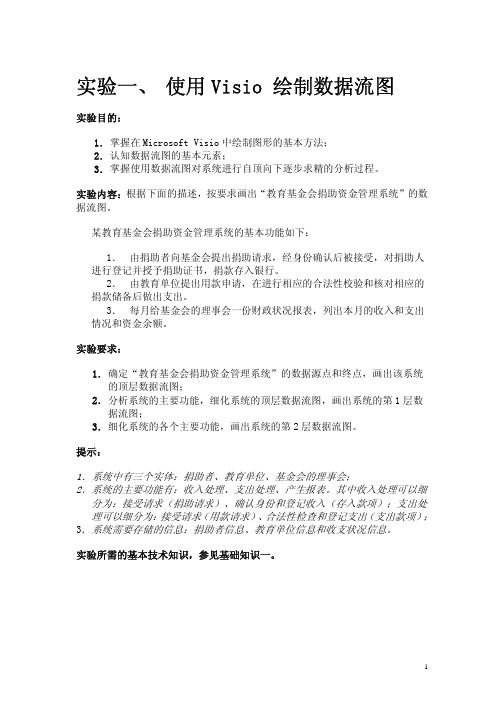
实验一、 使用Visio 绘制数据流图实验目的:1.掌握在Microsoft Visio中绘制图形的基本方法;2.认知数据流图的基本元素;3.掌握使用数据流图对系统进行自顶向下逐步求精的分析过程。
实验内容:根据下面的描述,按要求画出“教育基金会捐助资金管理系统”的数据流图。
某教育基金会捐助资金管理系统的基本功能如下:1.由捐助者向基金会提出捐助请求,经身份确认后被接受,对捐助人进行登记并授予捐助证书,捐款存入银行。
2.由教育单位提出用款申请,在进行相应的合法性校验和核对相应的捐款储备后做出支出。
3.每月给基金会的理事会一份财政状况报表,列出本月的收入和支出情况和资金余额。
实验要求:1.确定“教育基金会捐助资金管理系统”的数据源点和终点,画出该系统的顶层数据流图;2.分析系统的主要功能,细化系统的顶层数据流图,画出系统的第1层数据流图;3.细化系统的各个主要功能,画出系统的第2层数据流图。
提示:1.系统中有三个实体:捐助者、教育单位、基金会的理事会;2.系统的主要功能有:收入处理、支出处理、产生报表。
其中收入处理可以细分为:接受请求(捐助请求)、确认身份和登记收入(存入款项);支出处理可以细分为:接受请求(用款请求)、合法性检查和登记支出(支出款项);3.系统需要存储的信息:捐助者信息、教育单位信息和收支状况信息。
实验所需的基本技术知识,参见基础知识一。
基础知识一、Visio基本绘图知识Microsoft Visio 2002为我们提供了强大的绘图功能,使用Visio中提供的图形模板,我们可以轻松绘制数据流图、系统流程、程序流程图、ER图、UML类图、Gantt图等图形,这些图形是我们在软件工程系统分析和设计过程中使用的非常重要的系统描述工具。
利用Visio,我们不仅可以绘制ER图,还可以对一个现有的数据库结构进行反向工程来生成数据库的ER图和具体的表的定义结构。
Visio支持包括Microsoft SQL Server、Microsoft Access、Oracle 和 IBM的DB2在内的多种数据库。
使用Visio绘制DFD数据流程图
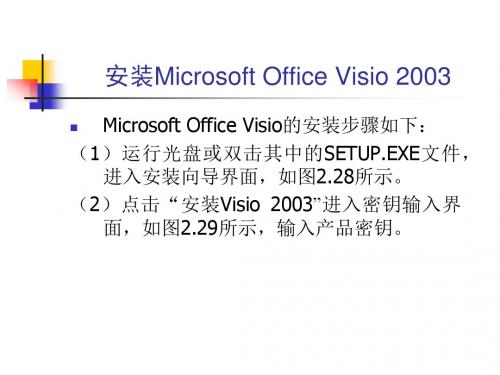
图5.22 调出连接线形状任务栏 的操作菜单
这时将打开连接线形状任务栏,其在 左侧形状任务栏的显示效果如图5.23 所示。
(3)拖动一个进程图元到绘图区域的空白 处,并调整显示比例为100%以方便进一 步细致绘制,如图5.24所示。
(4)点击左侧形状任务栏中的,显示各 种可用的线形,选中“有向线1”并拖动 到进程图元中,调整长度。由于使用的 是有向线,带有箭头,需要去掉箭头, 具体方法如下: (5)选中该有向线,然后点击工具栏中 的按钮,选择“无线端”即可消去箭头, 如图5.25所示。
(6)按住Shift键,选中进程图元和直线 图元,然后点击右键,在弹出菜单中选择 “形状”→“组合”把二者组合成一个图 元,如图5.26所示。
可以把个人设计的新图元或常用图元保存在 “我的形状”中的收藏夹中以方便使用。安装 Microsoft Office Visio 时会自动创建“收藏夹” 模具,并且该模具位于“我的文档”下的“我 的形状”文件夹中。接下来把刚才制作的新图 元保存到收藏夹,方法如下: (7)点击“文件”→“形状”→“我的形 状”→“收藏夹”,如图5.27所示。
(7)点击“下一步(N) >”,开始安装软 件,如图 2.35 所示,安装需要一定的时 间。 (8)安装完成后,显示安装完成提示界 面,如图 2.36 所示,用户可根据界面的 提示决定如何选择其中的可选项,最后 点击“完成”结束安装过程。
实验一.使用Visio 2003绘制系 统流程图
图5.30 拖动过程图元到绘图区 域
(2)调整过程图元的大小和位置,双击该 图元进行文字的编辑。如果双击后不能切 换到编辑文字状态,可右键单击该图元, 在弹出菜单中点击“格式”→“行为”
实验1 软件需求分析-Visio-数据流图(第6周)软件12301
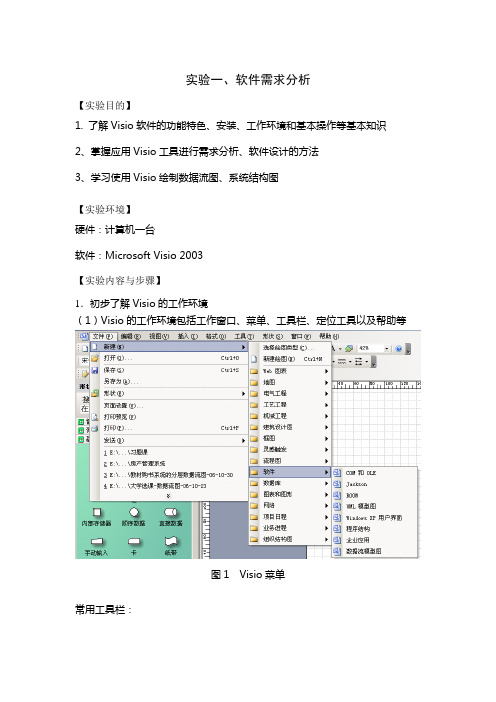
实验一、软件需求分析【实验目的】1. 了解Visio软件的功能特色、安装、工作环境和基本操作等基本知识2、掌握应用Visio工具进行需求分析、软件设计的方法3、学习使用Visio绘制数据流图、系统结构图【实验环境】硬件:计算机一台软件:Microsoft Visio 2003【实验内容与步骤】1.初步了解Visio的工作环境(1)Visio的工作环境包括工作窗口、菜单、工具栏、定位工具以及帮助等图1 Visio菜单常用工具栏:图2 常用工具栏(2) 连接点是Visio的最大特色之一。
Visio的图形一般都有若干连接点,利用连接点,不但可以精确定位,而且通过连接点的“粘合“作用,还能将多个图形连为一体。
在“视图”菜单中单击“连接点”命令,可以显示图形上的连接点,所有的连接点标记为蓝色叉号。
在Visio中可以根据需要增加、移动和删除连接点。
增加:按住CTRL键,在需要的地方点击鼠标移动:拖曳连接点删除:点击连接点变为红色,按DELETE键(3)形状(也称图件):是Visio中最核心的的部分,通过鼠标的拖曳而在绘图页面中产生对应的图形副本模具:存放各种图件的仓库图3模具(形状)(4)绘图页面图4 Visio的绘图页面2、制作Visio绘图文件的步骤(1)选择合适的模板建立绘图文件(2)从模具中向绘图页面拖入图件形成图形(3)用连接线工具将相互联系的图形连接(4)为图形和连接线加适当的文字说明(5)对绘图进行美化处理(6)保存文件3、在Visio中制作一个关于“某学校计算机教材购销系统”的数据流图。
某学校计算机教材购销系统有如下功能:学生买书,首先填写购书单,计算机根据各班学生用书表以及售书登记表审查有效性;若有效,计算机根据教材库存表进一步判断书库是否有书;若有书,计算机把领书单返回给学生,学生凭领书单到书库领书。
对于脱销的教材,系统用缺书单的形式通知书库,新书购进库后,也由书库将进书通知单返回给系统。
实验二(3) 用Microsoft Visio工具设计用户界面_钱立宽_2013011403

实验报告样式
中国石油大学(北京)计算机科学与技术系
实验报告
实验名称:实验二(3)用Microsoft Visio工具设计用户界面
学号:2013011403 姓名:钱立宽班级:计算机13-1
完成日期:2016 年_ 3 月_ 13 日
一、实验目的
1.掌握Microsoft Visio的使用方法使用方法,熟悉其中的各种图表
2.学会利用Microsoft Visio来建立所需要的用户界面
二、实验内容
实验制作完成,将模型交给老师。
三、实验总结
通过本次实验学习,我学会了如何画用户界面,但是不怎么会涂色,还需要认真研究。
也告诉我,遇到困难不能放弃,即使一时没有头绪也不能一直放弃。
- 1、下载文档前请自行甄别文档内容的完整性,平台不提供额外的编辑、内容补充、找答案等附加服务。
- 2、"仅部分预览"的文档,不可在线预览部分如存在完整性等问题,可反馈申请退款(可完整预览的文档不适用该条件!)。
- 3、如文档侵犯您的权益,请联系客服反馈,我们会尽快为您处理(人工客服工作时间:9:00-18:30)。
实验目的
了解Microsoft
Visio工具软件的功能、特色、 安装、工作环境和基本操作等各方面的基本 知识。 等图形。
学习应用Microsoft Visio工具绘制数据流图
实验内容
安装使用Microsoft Visio软件。 熟悉Microsoft Visio的工作环境,掌握
Visio
软件以其独具特色的模板、模具、形状、 “拖曳式”绘图方式和智能图形技术,让各行各 业的用户将自己的思维充分地用可视化图形表达 出来。 的商业绘图软件。
Visio软件使用方便、快捷,是目前世界上最常用
2、Visio的背景
1990年来自Aldus公司的几个开发人员在西雅图成
立了Shapeware公司(在1995年,公司更名为 Visio ),并于1992年发布了Visio 1.0,该程序立 即取得了成功,并相继开发了2.0、3.0、4.0、5.0。
1999年,微软公司购并了Visio公司,差不多在同
一时间发布了Visio 2000软件产品,该产品与微软 紧密结合,支持多种微软件技术。目前Visio的最 新版本为Visio 2013。
3、Visio功能特点
八个模板类别:
商务、工程、流程图、常规、地图和平面布置图、网络、
日程安排、软件和数据库
因果图(示例)
也称“鱼骨图”,主要用来分析问题发生的可能原因。例如:某公司 下属许多工厂,其中一个最近产生一些问题(工人们抱怨厂房过热, 影响工作情绪)。为此,可以利用鱼骨图来分析是什么原因导致工厂 厂房温度过热的现象。
通过上述图表分析,可以快速找到主要与次要原因,从而提出解决问题 的方案。
统计、营销图表(示例)
使用
Visio创建的绘图能够将信息形象化,并以清 楚简明的方式有效地交流信息。
可以同Office
系列软件、其他应用软件整合。
4、Visio的应用领域
Microsoft Office Visio已成为目前市场中最优秀的绘图软件 之一,其因强大的功能与简单操作的特性而受到广大用户 的青睐,已被广泛应用于如下众多领域中: 软件设计(设计软件的结构模型) 项目管理(时间线、甘特图) 企业管理(组织结构图、流程图、企业模型) 建筑(楼层平面设计、房屋装修图) 电子(电子产品的结构模型) 机械(制作精确的机械图) 通信(有关通信方面的图表) 科研(制作科研活动审核、检查或业绩考核的流程图)
形状
可以拖曳到绘图页的实际绘图对象,Visio的绘
图是一系列形状的集合。
三、使用Visio 2007绘制DFD
操作步骤如下:
(1)点击“开始”→“程序”→“Microsoft
Office” →“Microsoft Office Visio2007”启动 Visio 2007,然后点击“文件”→“新 建”→“软件和数据库”→“数据流模型图” 进入数据流图编辑窗口。 (2)绘制DFD的常用图元并调整大小及位置。 (3)对图元添加文字并设置格式。 (4)完成各图元之间的连接关系、组合关系。
二、Visio的基本使用
模板类别
相关模板的集合。例如,流程图模板类别中包
含“工作流程图”模板、“基本流程图”模板 以及“跨职能流程图”模板等。
模板
相关模具的集合,每一种模具中都含有一定数
量的形状。选择模板之后,模具就会以选项卡 的形式显示在左边的形状面板中。
模具
相关形状的集合。
Microsoft Visio的基本操作。
使用Visio绘制教材中“图书管理系统”的
分层数据流图。(具体参考课本上P77-P79的 图5-19、图5-20和图5-21)
一、认识Visio 2007
简介
背景
功能 特点
界面 介绍
1、Visio简介
在当今的工作交流中,图形作为一种传达信息的
有效方法越来越受到人们的青睐。
分析与讨论
对于在Visio的模具中没有但又需要经常使
用的图形,试分析和讨论如何处理? 除了上述提到的系统流程图、数据流程图和 软件结构图之外,请讨论使用Visio还可以 绘制其它哪些图形?
实验作业
使用Visio绘制教材中“图书管理系统”的
分层数据流图。(具体参考课本上P77-P79的 图5-19、图5-20和图5-21) 撰写实验报告,要求把画出的数据流图打印 后粘贴在实验报告中。
开始创建绘图
保存和打印 绘图
放大和缩小 绘图页
排列对齐形状
移动形状和 ห้องสมุดไป่ตู้整形状大小
连接形状
添加文本
思考
其他
Microsoft Office 程序,例如,Word和 PowerPoint,也可以帮助您制作图表。但是,这 些程序在创建图表时不会像 Visio 那样为您提供大 量空间。这些程序也不具有用于图表的许多高级 选项。如果您需要一个标注详细的大图表时, Visio 将是您的最好选择。不过,如果您只需要草 草地制作一个普通图表,请使用您喜欢的其他 Office 程序。
业务流程图(示例)
组织结构图(示例)
项目管理图(示例)
在进行项目管理的过程中,通常使用不同的图表表现不同的管理状态。 以甘特图、时间图和年历图居多。 甘特图用于表现项目各个任务的关系及跟踪进度等。通过 Visio 创建的 项目管理数据,还可以导出至Project 中进行处理。
网络拓扑图(示例)
15% 20%
30% 15%
革新 前期应用 前期 主体 后期 主体 滞后
20%
“空白”
市场份额图
技术应用流程
5、Visio界面介绍
1.2 绘图环境介绍
菜单栏
工具栏
形状、模具
绘图区
任务窗格
Visio 2007的文件共有4种类型,即绘图文件、模具文件、模板文件和 工作环境文件。
①绘图文件(.vsd),用于存储绘制的各种图形。一个绘图文件中可以有 多个绘图页,它是Visio中最常用的文件。 ②模具文件(.vss),用来存放绘图过程中生成各种图形的“母体”,即 形状(图形)。Visio自带了大量对应于不同绘图场合的模具文件,给绘图 带来了很大的方便。用户还可以根据自己的需要,生成自己的模具文件。 ③模板文件(.vst),同时存放绘图文件和模具文件,并定义了相应的工 作环境。Visio自带了许多模板文件。用户可以利用Visio自带的或自己生 成的模具文件,对操作环境加以改造,进而生成自己的模板文件。 ④工作环境文件(.vsw),用户根据自己的需要将绘图文件与模具文件结 合起来,定义最适合个人的工作环境,生成工作环境文件。该文件存储了 绘图窗口、各组件的位置和排列方式等。在下次打开时,可以直接进入预 设的工作环境。 此外,Visio还支持其他多种格式的文件,可以在Visio的打开或保存操作 中使用这些文件类型。
